Dubbele foto's uit iCloud verwijderen en georganiseerd houden
Het omgaan met dubbele foto's kan frustrerend zijn, vooral wanneer ze kostbare iCloud-opslagruimte in beslag nemen en je fotobibliotheek er rommelig uit laten zien. Als je je hebt afgevraagd Hoe dubbele foto's uit iCloud te vinden en te verwijderenJe bent niet de enige: veel iPhone-, Mac- en pc-gebruikers kampen met hetzelfde probleem. In deze gids leggen we je alles uit wat je moet weten. We beginnen met de vraag of iCloud automatisch duplicaten kan detecteren, en laten je vervolgens zien hoe je ze op je iPhone kunt vinden en verwijderen, vergelijkbare foto's kunt samenvoegen en zelfs duplicaten van je Mac of pc kunt verwijderen. Tot slot delen we een slimme manier om je foto's te detecteren, bewerken en ordenen, zodat je bibliotheek overzichtelijk blijft en je opslagruimte vrij blijft voor wat er echt toe doet.
Gidslijst
Deel 1. Kan iCloud automatisch duplicaten detecteren? Deel 2. Dubbele iCloud-foto's op de iPhone zoeken en verwijderen Deel 3. Dubbele foto's samenvoegen Deel 4. Dubbele foto's zoeken en verwijderen uit iCloud op Mac Deel 5. Dubbele foto's zoeken en verwijderen uit iCloud op pc Deel 6. Dubbele iPhone-foto's slim detecteren, verwijderen, bewerken en ordenenDeel 1. Kan iCloud automatisch duplicaten detecteren?
Als je je afvraagt waarom je fotobibliotheek zo rommelig is, ben je niet de enige. Dubbele foto's komen soms binnen wanneer je burst-foto's maakt, dezelfde foto vanuit meerdere apps opslaat of dezelfde bestanden steeds opnieuw downloadt. Als je benieuwd bent hoe je dubbele foto's uit iCloud verwijdert, lees dan dit wat je moet weten voordat je begint met verwijderen:
- iCloud detecteert of verwijdert niet automatisch dubbele afbeeldingen.
- Apple Foto's op iOS 16+ en macOS Ventura+ kan duplicaten herkennen, maar dit gebeurt lokaal, niet in iCloud.
- U moet uw afbeeldingen handmatig beheren en beoordelen als u alle dubbele afbeeldingen in iCloud wilt opschonen en verwijderen en uw bibliotheek overzichtelijk wilt houden.
Deel 2. Dubbele iCloud-foto's op de iPhone zoeken en verwijderen
Het verwijderen van dubbele foto's op je iPhone is makkelijker dan je denkt! Als je je hebt afgevraagd hoe je dubbele foto's uit iCloud Foto's verwijdert, heeft de Foto's-app op iOS 16 en later een ingebouwde map 'Dubbele foto's' die het meeste werk voor je doet. Dit maakt het supereenvoudig om dubbele foto's te herkennen en ze met één tik samen te voegen.
- Open de Foto's-app op je iPhone.
- Tik onderaan op het tabblad Albums.
- Scroll naar beneden en zoek het album Duplicaten onder Hulpprogramma's.
- Hier ziet u alle dubbele foto's die op uw apparaat zijn gedetecteerd.
- Tik op Samenvoegen naast elke dubbele set of kies Selecteren en Alles samenvoegen om ze in bulk op te schonen.
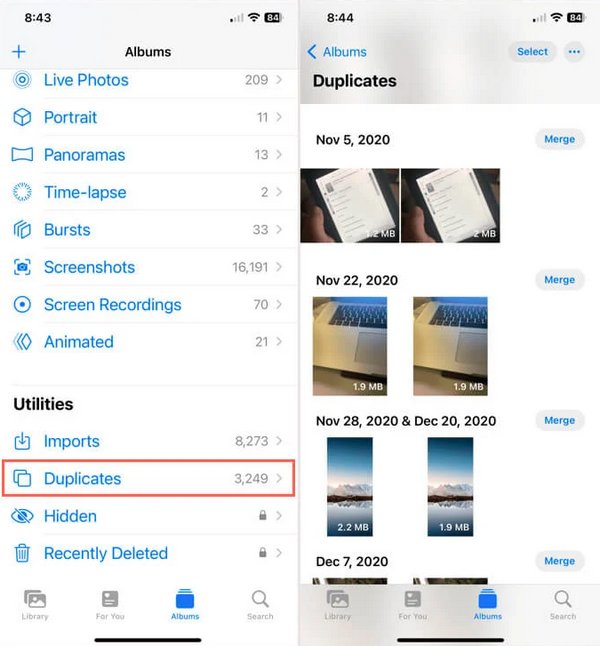
Hierdoor blijft uw iCloud-bibliotheek gesynchroniseerd en georganiseerd, zodat u eindelijk zonder problemen dubbele foto's uit iCloud kunt verwijderen.
Deel 3. Dubbele foto's samenvoegen
Soms wil je niet zomaar dubbele foto's verwijderen, maar wil je de beste versie van elke foto behouden en tegelijkertijd de rommel opruimen. Dan komt de samenvoegfunctie goed van pas. Als je op zoek bent naar hoe je dubbele en vergelijkbare foto's uit iCloud kunt verwijderen, helpt samenvoegen je om meerdere kopieën te consolideren tot één hoogwaardig bestand. Zo doe je dat:
- Open de Foto's-app op uw iPhone of iPad.
- Ga naar de map Duplicaten onder Hulpprogramma's.
- Tik op Samenvoegen bij de set duplicaten die u wilt combineren.
- De Foto's-app behoudt de versie met de hoogste kwaliteit en verplaatst de andere naar 'Onlangs verwijderd'.
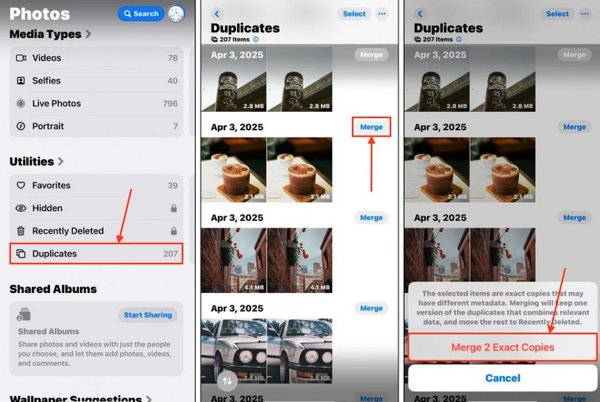
Dit is de perfecte manier om uw bibliotheek netjes te houden en dubbele foto's uit iCloud te verwijderen zonder dat u per ongeluk uw beste foto's kwijtraakt.
Deel 4. Dubbele foto's zoeken en verwijderen uit iCloud op Mac
Als je een Mac gebruikt, is het ordenen van je iCloud-bibliotheek nog eenvoudiger dankzij het grotere scherm en de volledige Foto's-app. Vraag je je af hoe je dubbele foto's in iCloud verwijdert? Dit kun je direct vanaf je Mac doen:
- Open de Foto's-app op macOS Ventura of later.
- Zoek het album Duplicaten in de zijbalk.
- Bekijk de voorgestelde duplicaten zorgvuldig. Klik op elke set om deze te vergelijken.
- Selecteer Samenvoegen voor de items die u wilt combineren of verwijder de extra items handmatig.
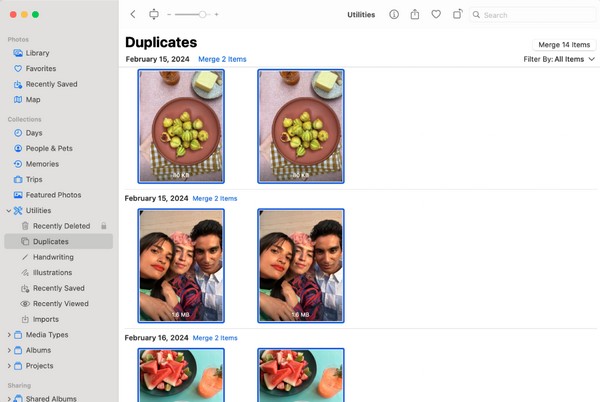
Dit houdt je bibliotheek overzichtelijk en helpt dubbele foto's op je iPhone automatisch te verwijderen, omdat wijzigingen op alle apparaten worden gesynchroniseerd. Bovendien kun je JPG-afbeeldingen in bulk comprimeren om meer opslagruimte vrij te maken.
Deel 5. Dubbele foto's zoeken en verwijderen uit iCloud op pc
Zelfs als je geen Mac hebt, kun je je iCloud-foto's nog steeds beheren vanaf een Windows-pc. Dit is handig als je meerdere dubbele foto's uit iCloud wilt identificeren en verwijderen op een groter scherm. Dit is een eenvoudige manier om dit te doen:
- Ga naar iCloud.com en log in met uw Apple ID.
- Open Foto's om toegang te krijgen tot uw gesynchroniseerde bibliotheek.
- Blader handmatig door de dubbele foto's en selecteer ze die u wilt verwijderen.
- Klik op het prullenbakpictogram om ze te verwijderen.
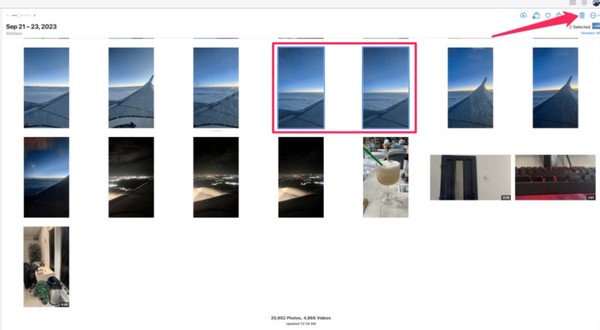
Op de pc wordt de foto's niet automatisch gedetecteerd, maar als u een paar minuten de tijd neemt om ze handmatig te sorteren, verwijdert u dubbele foto's op de iPad en blijft uw iCloud-bibliotheek opgeruimd.
Deel 6. Dubbele iPhone-foto's slim detecteren, verwijderen, bewerken en ordenen
Als u een snellere en gestroomlijnde methode wilt om uw iCloud-bibliotheek op te schonen, kunt u hiervoor een hulpmiddel gebruiken zoals AnyRec PhoneMover is handig. Deze app helpt je met een paar klikken dubbele foto's te vinden, verwijderen en zelfs ordenen, in plaats van ze één voor één door te bladeren. Ideaal als je je afvraagt hoe je dubbele foto's uit iCloud verwijdert, of gewoon je fotobibliotheek op al je apparaten wilt opschonen.

Detecteert snel en nauwkeurig dubbele foto's.
Hiermee kunt u een voorbeeld bekijken voordat u de opname verwijdert, zodat u geen belangrijke opnamen verliest.
Werkt op iPhone, iPad en pc voor eenvoudig beheer.
Veilig foto's overzetten en back-uppen voordat u ze opschoont.
Helpt u opslagruimte vrij te maken en uw bibliotheek georganiseerd te houden
Veilige download
Stap 1.Open AnyRec PhoneMover op je computer. Sluit je iPhone of Android-apparaat aan met een USB-kabel. Volg de instructies op het scherm om de verbinding te bevestigen.

Stap 2.Klik op het gedeelte 'Foto's' en selecteer de afbeeldingen die u wilt overzetten. Om alle foto's tegelijk te verplaatsen, vinkt u het vakje 'Alles selecteren' aan. Klik vervolgens op de knop 'Overzetten naar pc' om door te gaan.

Stap 3.Om de foto's op te slaan, kiest u een bestaande map op uw computer of maakt u een nieuwe map aan. Klik op 'Map selecteren' om te bevestigen en de overdracht start. Uw geselecteerde foto's worden nu veilig geëxporteerd van uw iPhone of Android naar uw computer.

Conclusie
Hier zijn eenvoudige manieren om dubbele foto's en albums in iCloud verwijderenHet verwijderen van dubbele foto's hoeft geen gedoe te zijn. Ongeacht of u... dubbele foto's op de iPhone verwijderenOf u nu een iPad, Mac of pc gebruikt, weten hoe u duplicaten kunt vinden, samenvoegen en verwijderen helpt uw iCloud-bibliotheek overzichtelijk te houden en tegelijkertijd waardevolle ruimte op uw apparaten vrij te maken. Apple Photos helpt u hierbij lokaal, maar een programma zoals AnyRec PhoneMover is sneller, veiliger en effectiever. Dankzij slimme detectie, voorbeeldopties en de mogelijkheid om foto's op verschillende apparaten te sorteren, helpt AnyRec PhoneMover u bij het sorteren, verwijderen en ordenen van uw foto's, terwijl u alleen de foto's kwijtraakt die u niet wilt bewaren.
Veilige download



